
Transferir dados de um iPhone para um Android pode ser preciso em diversas situações, como na compra de um aparelho novo ou para passar informações de um aparelho pessoal para um de trabalho. Todavia, a tarefa não é tão simples e demanda programas e passos corretos para funcionar.
Dessa forma, reunimos nesta matéria uma série de informações sobre como transferir contatos telefônicos entre os dois sistemas operacionais.
Confira logo abaixo!
Utilizando o Google Agenda
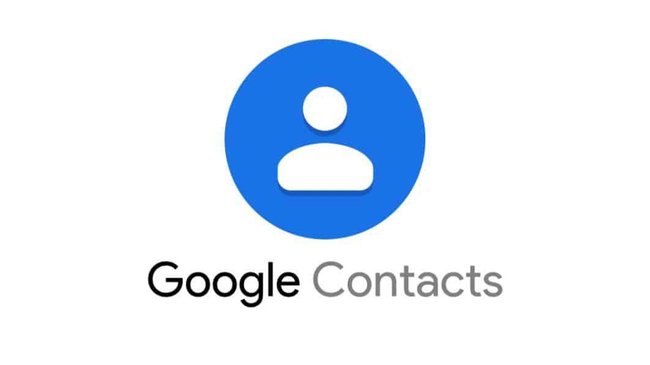
O Google Agenda é um serviço da Google que está presente em grande parte dos dispositivos Android. Ele guarda informações como nome, número de telefone e e-mail de todos os contatos que você salva em seu celular, mesmo os que são armazenados na memória do smartphone.
Assim, como o iOS permite a sincronização com a conta da Google para a transferência de dados, é possível exportar os contatos do iPhone utilizando o software.
Caso o usuário do Android não tenha o app instalado ainda, basta fazer o download e entrar com a conta Google para efetuar a sincronização automática com o smartphone.
Apesar de existirem outras maneiras de transferir as informações de contatos entre os sistemas operacionais, essa é a forma mais prática e fácil de realizar o procedimento, visto que não exige a conexão de cabos nem o pagamento do uso de programas.

O primeiro passo para transferir os dados entre iOS e Android é baixar o software no smartphone Android. Por isso, clique aqui para efetuar o download por meio do site do Baixaki.
Ao acessar a página, selecione "Baixar Grátis" e espere 10 segundos para ser redirecionado à loja de aplicativos oficial da Google. Logo depois, selecione "Instalar" para que o software seja descarregado e instalado em seu dispositivo de forma automática.
Assim que isso tenha sido feito, entre com a sua conta Google para que o aplicativo faça a sincronização dos dados. Para isso, insira seu e-mail, sua senha e aguarde o acesso ser efetuado.
Enquanto isso, pegue o iPhone e entre em "Ajustes" para também sincronizar a conta da Google. Toque em "Contatos" e depois selecione "Contas". Caso você não visualize sua conta Google adicionada, vá em "Adicionar Conta", selecione a logo da empresa norte-americana e informe o seu e-mail e a sua senha.
Volte para a tela inicial do seu iPhone e abra o app "Contatos". Pressione "Grupos", que está localizado no canto superior esquerdo, depois a caixa "Gmail" e então toque em "OK" para que ele faça a sincronização com o seu smartphone.
Automaticamente, as informações dos contatos do seu aparelho Apple serão salvas no Google Contatos. Por isso, chegou a hora de voltar ao Android para efetuar a sincronização dos dados com o outro celular.
Entre nas "Configurações" do aparelho e toque na conta da Google. Depois, selecione "Configurar e restaurar" e logo em seguida "Restaurar Contatos". Aguarde pela mensagem "Contatos Restaurados" para sair da tela onde você está. Volte aos contatos do seu aparelho e visualize todas as informações importadas do seu iPhone.
Além disso, o Google Contatos armazena todos os dados na nuvem, fazendo que você possa ter acesso a eles em qualquer dispositivo, mesmo em computadores. Caso precise saber o número de uma determinada pessoa, mas esteja sem o celular em uma emergência, é possível acessar o site https://contacts.google.com/ e entrar com a sua conta para visualizar os contatos.
Gostou da matéria? Então fique ligado no Baixaki para não perder nenhuma novidade sobre os softwares do momento!
)
)
)
)